PS如何调正拍歪的图片(107)
1、1.如图所示,我们使用这个PS软件打开这个拍摄歪的照片。
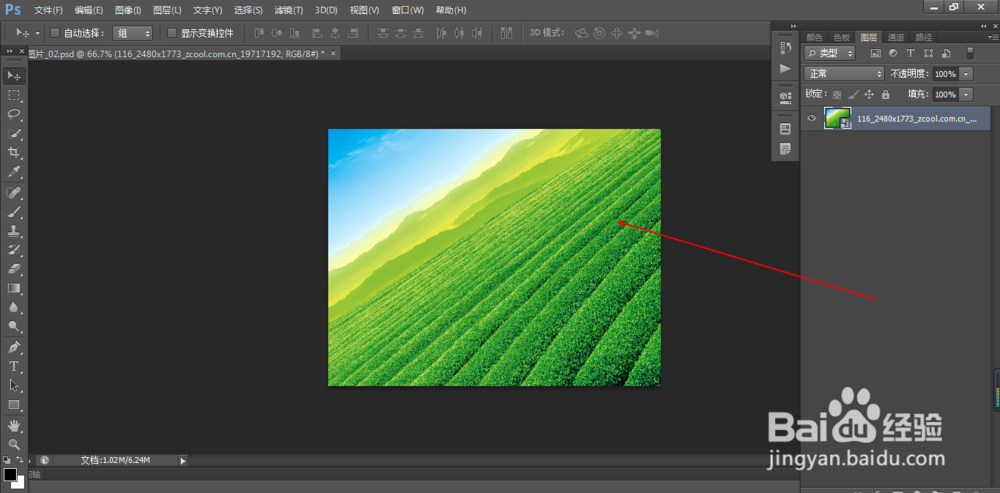
2、2.如图所示,我们鼠标右击箭头所指的“吸管工具”图标,之后在弹出的下拉列表菜单中,我们点击箭头所指的“标尺工具”图标。
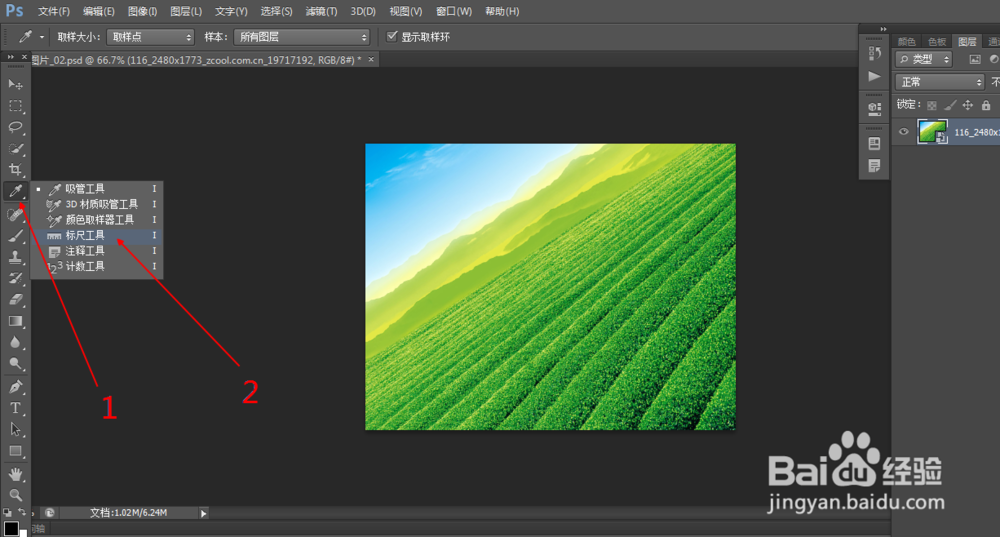
3、3.如图所示,我们拉一条自己觉得是和图像中的风景平行的一条直线。
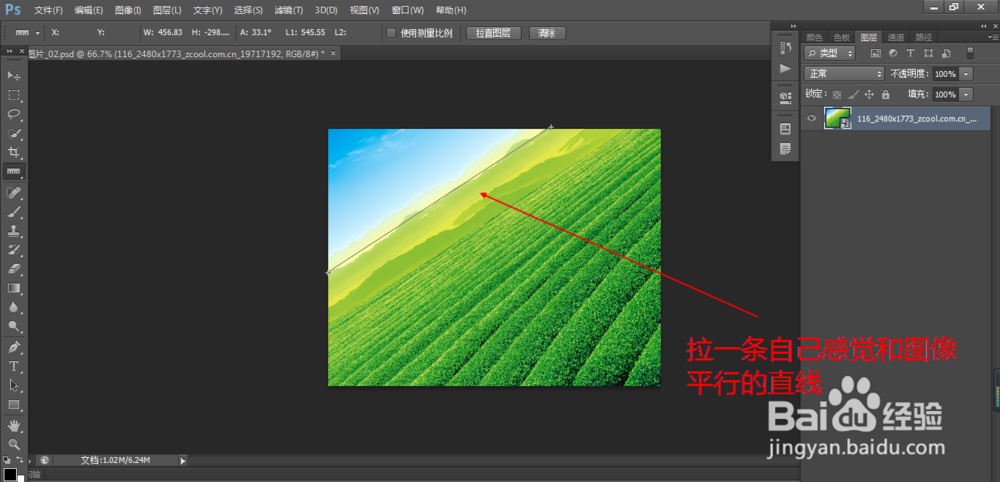
4、4.如图所示,我们点击箭头所指的“拉直图层”按钮。

5、5.如图所示,我们看到就这样,一张歪斜的照片就被拉正了。
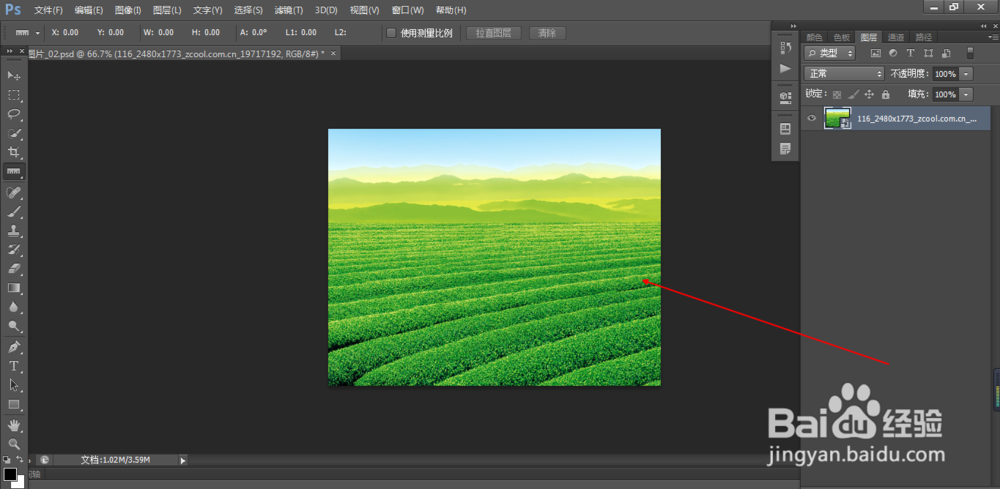
声明:本网站引用、摘录或转载内容仅供网站访问者交流或参考,不代表本站立场,如存在版权或非法内容,请联系站长删除,联系邮箱:site.kefu@qq.com。
阅读量:44
阅读量:172
阅读量:93
阅读量:32
阅读量:154